Chrome Kayıtlı Şifreleri Dışarı ve İçeri Aktarma
Chrome Kayıtlı Şifreleri Dışarı ve İçeri Aktarma, Chrome şfreleri dışarı aktarma yöntemi ve Chrome şifreleri içeri aktarma yöntemi anlatımı…

FACEBOOK SAYFAMIZI BEĞENEREK YAPILACAK OLAN ÇEKİLİŞLERDE ÇEŞİTLİ HEDİYELER KAZANABİLİRSİNİZ.
Herkese merhabalar, bu konumuzda chrome kayıtlı şifreleri dışarı ve içeri aktarma yöntemini anlatacağız. Bilgisayar internet kullanıcılarının en çok kullandığı tarayıcı olan Chrome kayıtlı şifreleri dışarı aktarma işlemi nasıl yapılır ? Sizlere bunun yöntemini bu konumuzda anlatacağız.
Bilgisayarımızda kullandığımız Chrome tarayıcı uygulamasını bazen silip yeniden yüklemek zorunda kalabiliyoruz ya da bilgisayarımızın işletim sistemini baştan kurmak zorunda kalabiliyoruz, diğer bir ihtimal de tarayıcı değişikliği. Durum böyle olunca Chrome tarayıcısı kayıtlı şifreler kayboluyor ve hatırlamıyorsak zorlu bir süreç geçirebiliyoruz. Bu durumu yaşamamak için Chrome kayıtlı şifreleri dışarı aktarabilirsiniz. Peki nasıl ?
Chrome Kayıtlı Şifreleri Dışarı Aktarma
Chrome uygulamasında kayıtlı şifrelerinizi dışa aktarmak istiyorsanız aşağıda yer alan adımları takip ediniz.
Konu Başlıkları
Adım adım Chrome şifreleri dışarı aktarma yöntemi
Chrome Uygulamasını Açın

Chrome uygulamasını açın
Chrome Şifre Ayarları Kısmına Geçiş Yapın

Chrome URL kısmına u0022 u003cstrongu003echrome://settings/passwordsu003c/strongu003e u0022 bunu yazın ve ENTER tuşuna basarak u003cstrongu003eChrome şifre ayarlarıu003c/strongu003e kısmına geçiş yapın.
Kayıtlı Şifreleri Dışarı Aktar

Chrome şifre ayarları kısmında aşa tarafta Kayıtlı şifreler başlığı yanında u0022Üç Noktau0022 simgesine tıklayarak u0022u003cstrongu003eŞifreleri dışarı aktar…u003c/strongu003eu0022 butonuna tıklayın.
Şifreleri Dışarı Aktar Butonuna Tıklayın
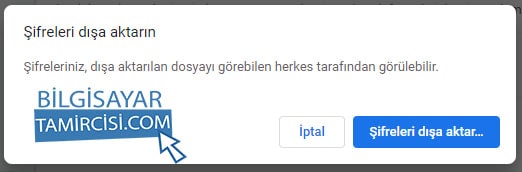
Karşınıza gelen ekranda u0022Şifreleri dışarı aktar…u0022 butonuna tıklayın. Karşınıza gelen ekranda ise kayıt etmek istediğiniz yerin seçin ve u0022Tamamu0022 butonuna tıklayın. İşlem bu kadar.
Chrome Şifreleri İçeri Aktarma
Chrome şifreleri içeri aktarma işlemi için ise aşağıdaki adımları takip ediniz ;
- Yine Google Chrome uygulamasını açtıktan sonra yukarıda ki gibi URL kısmına ” chrome://settings/passwords ” yazarak şifre ayarlarına gidin,
- Yine tekrar Kayıtlı şifreler yanında yer alan üç noktaya tıklayın,
- Bu sefer şifreleri dışarı aktar değil de ” İçe aktar… ” butonuna tıklayın ve kayıt etmiş olduğunuz dosyayı seçerek şifreleri içeri aktarabilirsiniz. ( Bazen içe aktar butonu gözükmeyebiliyor bunun için aşağıdaki çözüm yöntemini okuyunuz… )
Chrome Kayıtlı Şifre İçeri Aktar Butonu Gözükmüyor
- URL kısmına ” chrome://settings/passwords ” yazarak şifre ayarlarına gidin,
- Kayıtlı şifreler yanında yer alan üç noktaya tıklayın
- Açılan dışa aktar butonu üzerinde mouse sağ tuşa tıklayarak incele seçeneğini açın,
- “CTRL + F” kombinasyonuyla “menuImportPassword” kelimesini arayın,
- Bu kod yapısının içindeki “hidden” kısmını silin.
- “Enter” tuşuna basın ve işlem tamamlandı artık içeri aktar butonu gözükecektir.






